品牌型号:联想异能者 Co50-b
系统:win10 1909 64位企业版
软件版本:Adobe Photoshop CC2020
部分用户可能电脑型号不一样,但系统版本一致都适合该方法。
怎么用ps把拆字p在墙上呢?下面一起来了解一下。
1、打开ps,导入素材
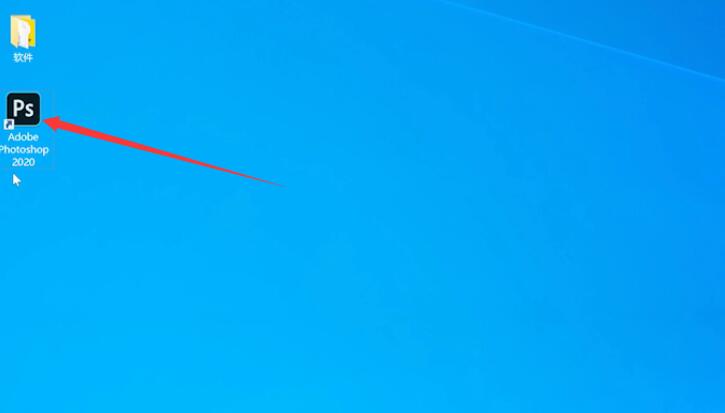
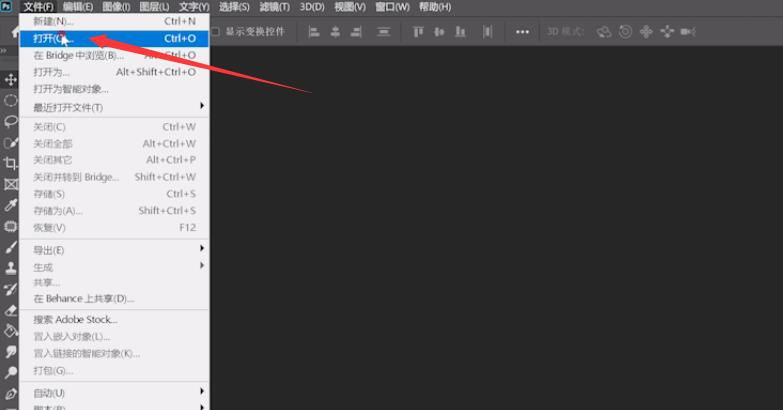
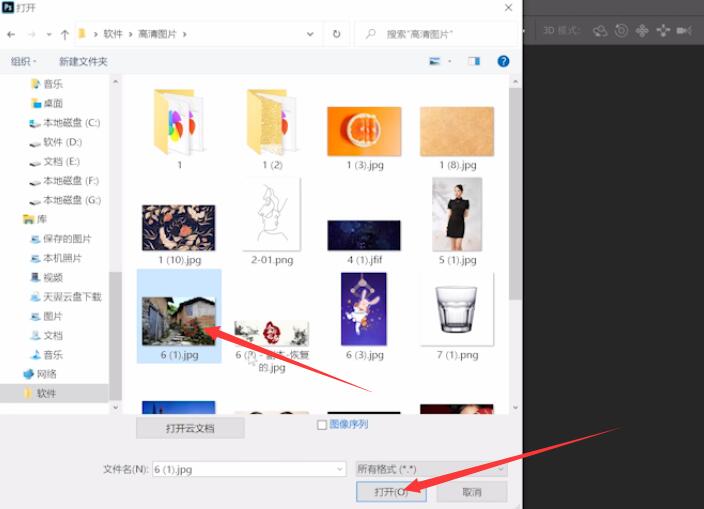
2、选择文字工具,输入拆字,调整大小、颜色,取消倾斜,选择合适的字体,再调整位置和细调
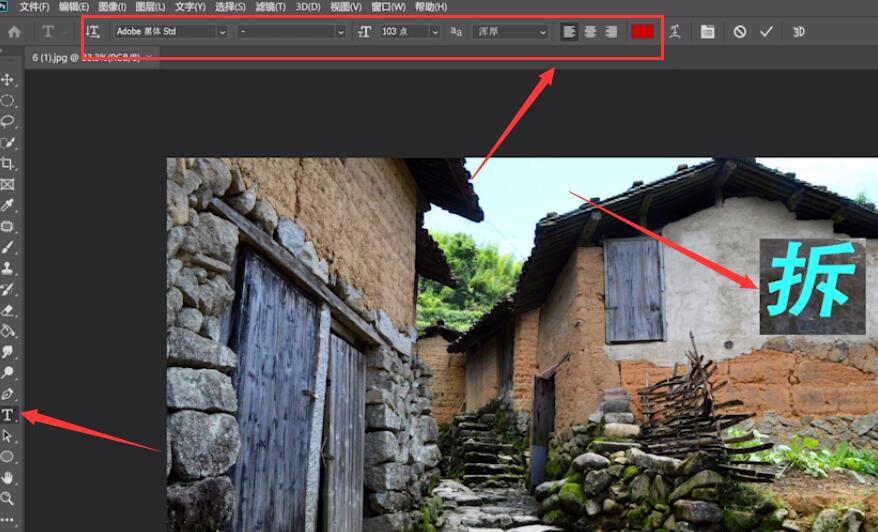

3、点击fx,混合选项,混合颜色带,下一图层,按alt键点击右边的三角形将其对半分开调整,然后点击确定
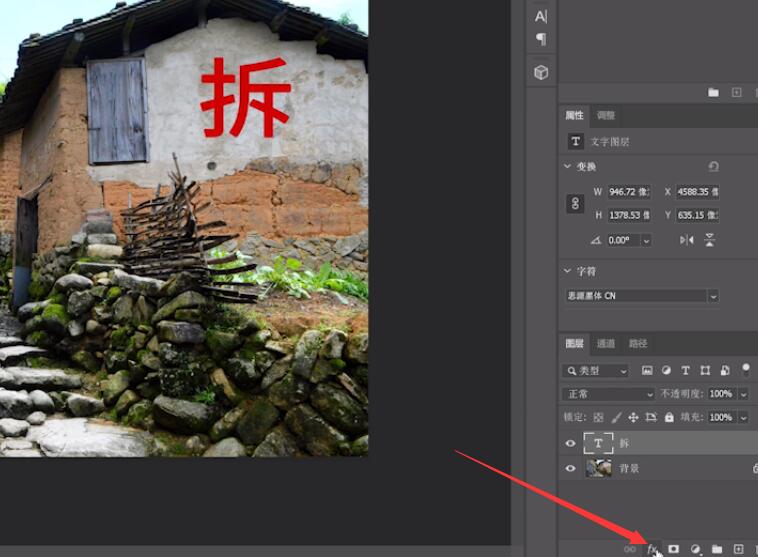
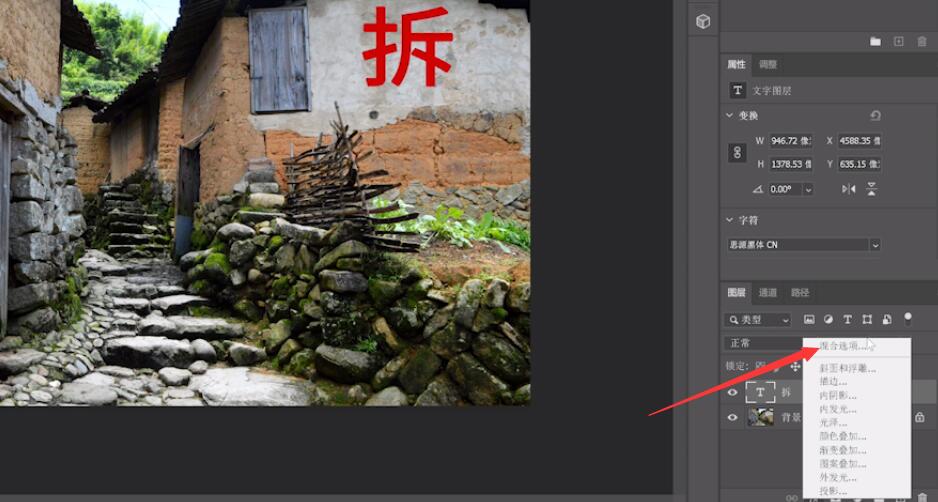

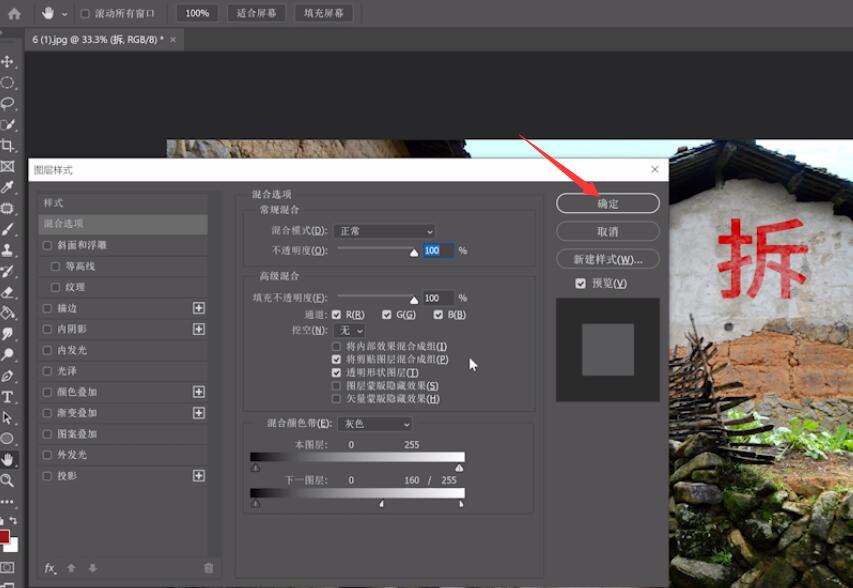
4、将文字图层的混合模式改为正片叠底即可
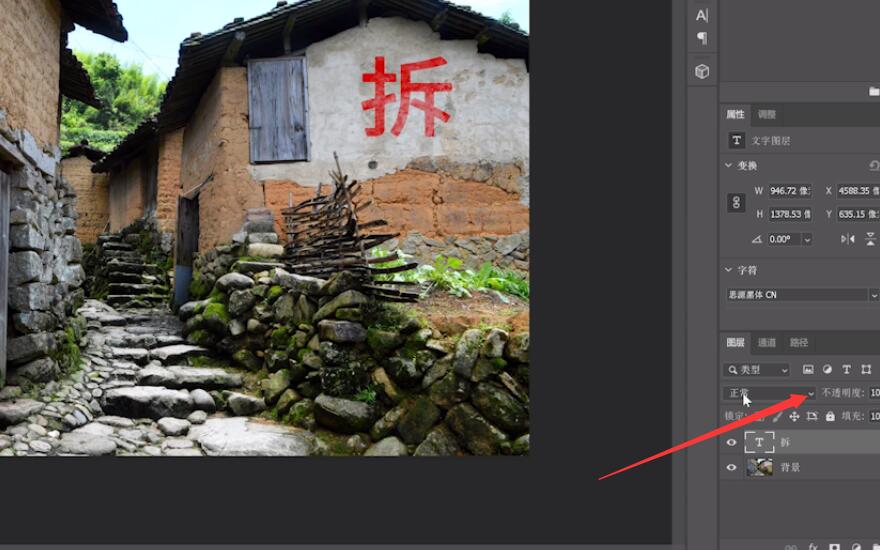
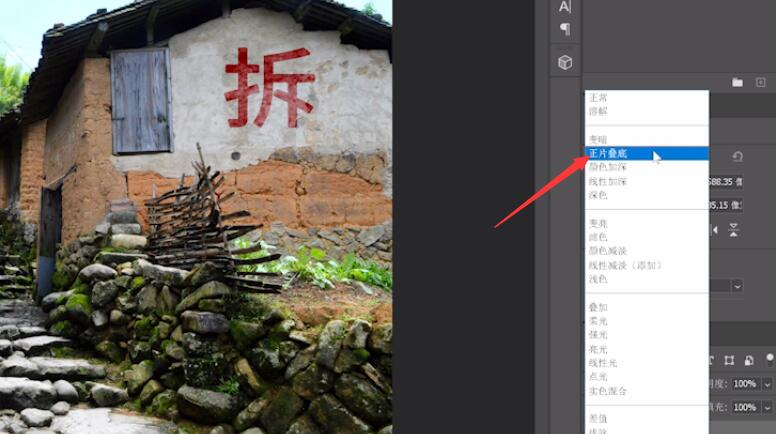
总结:
导入素材
输入并调整拆字
调整图层样式
调整混合模式









全部回复
